Startseite > Spotify Musik Tipps > Musik von Spotify auf Android-Handy herunterladen
Wie man Musik von Spotify auf Android-Handy herunterlädt
- English
- Nederlands
Derzeit ziehen immer mehr Menschen es vor, Smartphones zu nutzen, um Musik zu genießen, aufgrund ihrer leichten und tragbaren Eigenschaften. Als Riese in der Mobiltelefonindustrie sind Android-Handys auf dem Markt sehr beliebt, da sie mehr Marken und Modelle von Android-Handys in verschiedenen Preisklassen anbieten. Man kann sagen, dass Android-Handys allmählich zur idealen Plattform für das Musikhören geworden sind.
Wenn Sie ein Spotify- und Android-Handynutzer sind, sollten Sie in Betracht ziehen, Spotify-Musik auf Ihrem Android-Handy für die Offline-Wiedergabe jederzeit herunterzuladen. Das Herunterladen von Musik für den Offline-Modus ist jedoch nur für Spotify Premium-Nutzer verfügbar. Kostenlose Konten haben nahezu keine Chance, diesen Dienst zu nutzen. Wie kann man also Spotify-Musik auf Android-Handys mit oder ohne Premium herunterladen? In diesem Artikel stellen wir einige nützliche Möglichkeiten vor. Mit diesen Methoden können Sie Spotify-Musik einfach auf Android-Handys speichern und Musik auf Android-Handys hören, selbst wenn keine Internetverbindung besteht.
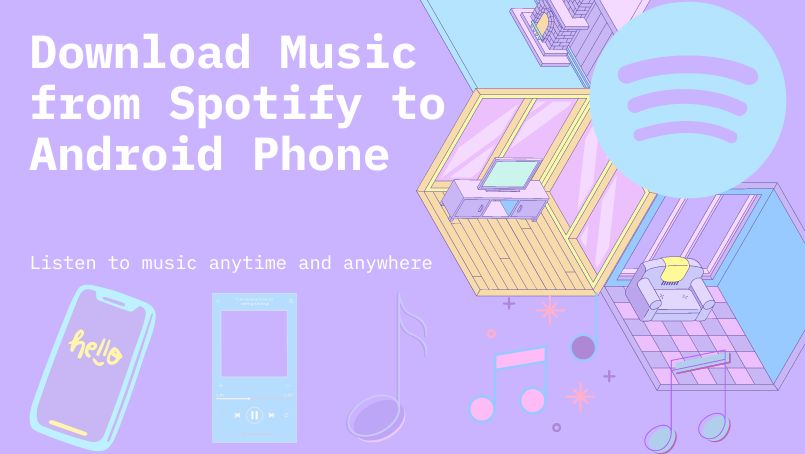
- Teil 1. Wie man Musik von Spotify auf Android-Handy mit Premium herunterlädt
- Teil 2. Wie man Musik von Spotify auf Android-Handy kostenlos herunterlädt
- 2.1 Spotify-Songs mit SpotiFlyer auf Android herunterladen
- 2.2 Spotify-Songs mit Telegram auf Android herunterladen
- 2.3 Spotify-Songs mit Fildo auf Android herunterladen
- Teil 3. Wie man Musik von Spotify auf MP3 auf Android-Handy herunterlädt
Teil 1: Wie man Musik von Spotify auf Android-Handy mit Premium herunterlädt
Wenn Sie ein aktives Premium-Konto haben, können Sie Ihre Lieblingssongs, Alben, Playlists und Podcasts direkt auf Ihrem Android-Handy herunterladen. Denken Sie daran, dass Sie nicht mehr als 10.000 Songs auf einem Gerät herunterladen können und Sie mindestens alle 30 Tage online gehen müssen, um die Lizenzbedingungen des Dienstes zu aktualisieren, um Ihre heruntergeladene Musik und Podcasts zu behalten. Hier ist die Schritt-für-Schritt-Anleitung.
Schritt 1: Starten Sie die Spotify-App auf Ihrem Android-Handy und melden Sie sich mit Ihrem Spotify Premium-Konto an.
Schritt 2: Tippen Sie auf Ihre Bibliothek, die sich in der unteren rechten Ecke des Bildschirms befindet, und wählen Sie dann die Playlist, das Album oder den Podcast aus, den Sie herunterladen möchten.
Schritt 3: Tippen Sie nun auf den Download-Schalter. Sobald der Download erfolgreich ist, sehen Sie einen grünen Pfeil.
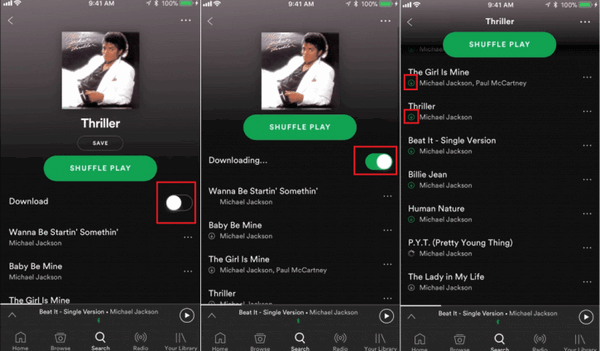
Häufig gestellte Fragen
F1: Kann man einen einzelnen Song oder bestimmte Songs herunterladen?
A: Derzeit gibt es keine Option, um einen einzelnen Song oder bestimmte Songs herunterzuladen. Als Umgehung können Sie die Songs zu einer Playlist hinzufügen oder eine Playlist erstellen, die aus mehreren einzelnen Songs besteht, um sie herunterzuladen.
F2: Wie kann man den Offline-Modus aktivieren?
A: Wenn Sie nur Ihre heruntergeladene Musik hören möchten, verwenden Sie den Offline-Modus von Spotify. Um darauf zuzugreifen, gehen Sie zur Startseite und navigieren Sie zu den Einstellungen von Spotify. Unter Wiedergabe aktivieren Sie den Offline-Modus über den Schalter.
F3: Wo können Sie die Audioqualität der heruntergeladenen Musik anpassen?
A: Schritt 1. Tippen Sie auf das Einstellungen-Symbol. Es ist das Symbol, das einem Zahnrad ähnelt und sich in der oberen rechten Ecke des Bildschirms befindet.
Schritt 2. Wählen Sie „Musikqualität“.
Schritt 3. Scrollen Sie nach unten zum Abschnitt „Download“ und wählen Sie eine Einstellung für die heruntergeladene Audioqualität aus. Ihre Optionen sind Normal, Hoch und Sehr Hoch.
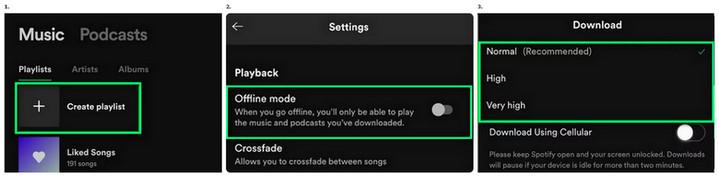
Teil 2: Wie man Musik von Spotify auf Android-Handy kostenlos herunterlädt
Es gibt auch einige alternative Tools, die Ihnen helfen können, Musik von Spotify auf Android kostenlos herunterzuladen. Um unterschiedlichen Bedürfnissen gerecht zu werden, stellen wir drei gängige Tools vor und geben detaillierte Schritte zu Ihrer Orientierung. Diese Tools sind kostenlos, aber die Audioqualität kann nicht garantiert werden. Außerdem, wegen mangelnder stabiler Leistung können sie plötzlich nicht mehr funktionieren und Sie müssen möglicherweise Zeit damit verbringen, die neueste Version zu finden. Für hohe Effizienz und Effektivität beim Herunterladen von Spotify-Songs sollten wir besser einen professionellen Downloader wählen, wie den, der in Teil 3 vorgestellt wird.
2.1 Spotify-Songs mit SpotiFlyer auf Android herunterladen
SpotiFlyer ist ein plattformübergreifender Musik-Downloader, der das Herunterladen von Songs von Spotify und anderen Musikplattformen unterstützt. Sie können es von GitHub herunterladen.
Schritt 1: Zuerst laden Sie SpotiFlyer auf Ihr Android-Gerät herunter und installieren es. Sie müssen sich nicht in Ihr Spotify-Konto einloggen.
Schritt 2: Kopieren Sie dann den Link zu jedem Track, Album oder jeder Playlist, die Sie von Spotify herunterladen möchten.
Schritt 3: Fügen Sie den Link in das Suchfeld ein und tippen Sie auf Download, um das Herunterladen von Spotify-Musik zu starten.
2.2 Spotify-Songs mit Telegram auf Android herunterladen
Telegram ist ein cloudbasierter Instant-Messaging- und Voice-over-IP-Dienst. Es funktioniert als Musik-Jäger; wenn Sie den Spotify-Song-Link in die Leiste kopieren, wird der gleiche Song von YouTube heruntergeladen. Dieses Open-Source-Tool ist jedoch nicht stabil, und Sie könnten Schwierigkeiten haben, Spotify-Musik auf Ihr Android-Handy zu speichern.
Schritt 1: Laden Sie sowohl die Spotify-App als auch die Telegram-App auf Ihr Android-Handy herunter. Starten Sie dann beide Apps und melden Sie sich in der Spotify-App mit Ihrem Spotify-Konto an.
Schritt 2: Starten Sie anschließend Telegram und suchen Sie nach „Spotify Musik Downloader“. Wählen Sie den Telegram Spotify-Bot aus und tippen Sie auf "Start".
Schritt 3: Kopieren Sie den Link eines Spotify-Songs von Spotify. Fügen Sie dann den Link in die Chat-Leiste von Telegram ein und klicken Sie auf die Schaltfläche "Senden".
Schritt 4: Schließlich erhalten Sie ein "Download"-Symbol und tippen Sie darauf, um Spotify MP3-Songs von YouTube auf Ihr Android-Handy zu erhalten.
2.3 Spotify-Songs mit Fildo auf Android herunterladen
Die Fildo-App ist ein kostenloser Android-Downloader für Spotify. Die App bietet viele Kategorien zur Auswahl und es ist einfach, Musik abzuspielen und herunterzuladen. Sie ermöglicht es Ihnen, Musik aus der ganzen Welt herunterzuladen oder zu streamen.
Schritt 1: Installieren Sie die App auf Ihrem Android-Gerät und starten Sie sie.
Schritt 2: Scrollen Sie nach unten und tippen Sie auf die Schaltfläche „Mehr“ und dann auf „Spotify importieren“.
Schritt 3: Melden Sie sich in Ihrem Spotify-Konto an und Ihre Spotify-Playlist wird in Fildo importiert.
Schritt 4: Nachdem die Playlist erfolgreich importiert wurde, können Sie beginnen, Spotify-Musik herunterzuladen.
Teil 3: Wie man Musik von Spotify auf MP3 auf Android-Handy herunterlädt
Um Spotify-Songs auf Android-Handys für das Offline-Hören weiter herunterzuladen, müssen Premium-Nutzer ihr monatliches Abonnement erneuern. Sobald das Abonnement abläuft, können alle heruntergeladenen Titel nicht mehr abgespielt werden. Außerdem ist Spotify-Musik in geschützten Formaten verschlüsselt; Sie können sie nur auf Geräten abspielen, die mit Spotify kompatibel sind. Wie kann man also Spotify-Musik auf Ihrem Android-Handy für immer speichern? Gibt es eine Möglichkeit, Spotify-Musik offline mit einem kostenlosen Konto zu hören? Die Antwort ist Ja. Hier empfehlen wir einen leistungsstarken Spotify Music Converter, um Spotify-Musik herunterzuladen und auf Android-Handys zu übertragen, damit Sie Ihre Spotify-Songs auf jedem Android-Gerät frei genießen können.
Das Tool, das Sie benötigen:
NoteCable Spotify Music Converter wurde speziell entwickelt, um Spotify-Titel, Playlists, ganze Alben und Podcasts auf einen lokalen Computer herunterzuladen. Es kann Ihnen helfen, Spotify-Songs auf Android-Handys in beliebten und offenen Formaten wie MP3, AAC, WAV, FLAC, AIFF und ALAC zu konvertieren, und diese werden als lokale Dateien gespeichert. Nach dem Herunterladen von Spotify in MP3 können Sie die heruntergeladenen Spotify-Songs auf jedes Android-Gerät übertragen, wie Samsung Galaxy, LG, HTC, Sony, Google Pixel, Nexus, OnePlus und mehr.
Als vertrauenswürdiges und professionelles Programm ist der NoteCable Spotify Music Converter 100% sauber und sicher. Darüber hinaus funktioniert NoteCable für sowohl Premium- als auch kostenlose Nutzer von Spotify. Es gibt viele Vorteile, die Sie entdecken können. Zum Beispiel ermöglicht es Ihnen, Spotify-Songs mit einer 10-fach schnelleren Geschwindigkeit herunterzuladen, mit originaler Qualität und ID3-Tags. Ohne weiteres, lassen Sie uns gemeinsam lernen, wie man Musik von Spotify kostenlos auf Android-Handys herunterlädt.
 Wenn Sie eine Lösung zum Konvertieren von Songs, Alben oder Playlists von beliebigen Streaming-Plattformen (wie Spotify, Apple Music, Tidal, Amazon Music, Deezer, YouTube, YouTube Music, SoundCloud, DailyMotion und mehr) in das MP3-Format benötigen, ist der All-In-One Music Converter die perfekte Wahl.
Wenn Sie eine Lösung zum Konvertieren von Songs, Alben oder Playlists von beliebigen Streaming-Plattformen (wie Spotify, Apple Music, Tidal, Amazon Music, Deezer, YouTube, YouTube Music, SoundCloud, DailyMotion und mehr) in das MP3-Format benötigen, ist der All-In-One Music Converter die perfekte Wahl.
Tutorial zum Herunterladen von Spotify-Musik auf Android-Handy mit NoteCable
Schritt 1Installieren und starten Sie NoteCable auf Ihrem Computer.

Schritt 2Importieren Sie Songs in NoteCable zur Verarbeitung.
Methode 1: Kopieren Sie den Link des Titels/der Playlist/des Albums in die vorgesehene Spalte.
Methode 2: Ziehen Sie den Titel/die Playlist/das Album in die Hauptoberfläche.

Schritt 3Gehen Sie zu "Einstellungen", wo Sie die Ausgabeeinstellungen nach Ihren Bedürfnissen anpassen können, wie z.B. Ausgabeformat, Bitrate, Abtastrate, Speicherort usw.

Schritt 4Sobald Sie die obigen Schritte abgeschlossen haben, klicken Sie einfach auf die "Konvertieren"-Schaltfläche, und NoteCable beginnt, die Songs von Spotify gemäß Ihren Einstellungen herunterzuladen.

Um einen reibungslosen Download zu gewährleisten, wechseln Sie bitte während des Vorgangs nicht zu anderen Programmen.

Schritt 5Sobald der Download abgeschlossen ist, klicken Sie auf die Konvertiert-Registerkarte, und Sie finden die Spotify-Downloads auf Ihrem lokalen Laufwerk.

Schritt 6Übertragen Sie heruntergeladene Spotify-Songs auf Android-Handys
Jetzt können Sie alle konvertierten Spotify-Songs auf Ihr Android-Handy übertragen. Verbinden Sie Ihr Android-Handy mit einem USB-Kabel mit Ihrem Computer. Suchen Sie den Musikordner mit den Spotify-Dateien auf Ihrem Computer und ziehen Sie ihn in den externen Dateiordner Ihres Android-Geräts zum Synchronisieren. Sobald dies erledigt ist, können Sie Spotify offline ohne Premium auf Ihren Android-Handys abspielen, wie Sie möchten.
Zusammenfassung
Nach dem Lesen dieses Artikels sollten Sie ein gewisses Verständnis dafür haben, wie man Spotify-Musik auf Android-Handys herunterlädt. Erstens können Sie Spotify-Songs auf Android-Handys mit einem Premium-Konto herunterladen. Zweitens können Sie auch versuchen, Spotify-Songs auf Android-Handys über einige Open-Source-Methoden herunterzuladen, wenn Ihnen die Audioqualität egal ist. Schließlich wird empfohlen, dass Sie Software von Drittanbietern wie NoteCable Spotify Music Converter verwenden, um den verschlüsselten Schutz von Spotify-Titeln zu entfernen und sie dann in gängige Formate zu konvertieren, die auf jedem Gerät abgespielt werden können. Nachdem Sie die Spotify-Songs auf dem Computer als lokale Dateien heruntergeladen haben, können Sie sie auf Android-Handys für das Offline-Hören übertragen.
Wenn Sie von kostenlosen Spotify-Konten oder den Mechanismen zur Verlängerung von Abonnements gestört werden und Spotify-Musik dauerhaft auf Android-Handys herunterladen möchten, könnte NoteCable Spotify Music Converter eine großartige Lösung sein und ist es wert, in Betracht gezogen zu werden. Es kann Ihnen helfen, Musik von Spotify ohne Premium herunterzuladen. Darüber hinaus unterstützt es Batch-Downloads mit einer 10-fach schnelleren Geschwindigkeit und behält die verlustfreie Qualität bei. Mit diesem intelligenten Spotify-Downloader können Sie alle Ihre Lieblings-Playlists, Alben und Podcasts auf Ihrem Computer als Backup speichern und sie problemlos auf jedes Android-Handy für die Offline-Wiedergabe übertragen. Sobald die Spotify-Musik im lokalen Speicher von Android gespeichert ist, können Sie jederzeit mit Kopfhörern auf Ihrem Telefon Musik hören, egal wo Sie sind. Sie können es kostenlos herunterladen und sehen, ob es das Richtige für Sie ist.







